فہرست کا خانہ
ایکسل میں، ہم پیچیدہ فارمولوں پر بنیادی لاگو کرتے ہیں۔ فارمولے کی تبدیلیوں کا استعمال منظر نامے پر منحصر ہے۔ اگر آپ کے پاس متعدد متغیرات پر منحصر کوئی فارمولہ ہے، اور آپ یہ دیکھنا چاہتے ہیں کہ ان پٹ کی تبدیلی کے ساتھ تبدیلیاں کیسے ہوتی ہیں۔ آپ تمام متغیرات کو انفرادی طور پر تبدیل کر سکتے ہیں جس میں وقت لگتا ہے لہذا آپ ایکسل ربن سے ڈیٹا ٹیبل فیچر استعمال کر سکتے ہیں۔ تمام اقدار کے نتائج کو ایک نظر میں دیکھنے کے لیے آپ What-If_Analysis Data Table ٹول استعمال کر سکتے ہیں۔ اس مضمون میں، میں آپ کو ایکسل ڈیٹا ٹیبل کی ایک مثال دکھانے جا رہا ہوں۔
مثالوں کی وضاحت کو واضح کرنے کے لیے، میں کسی بھی کمپنی کی معلومات استعمال کرنے جا رہا ہوں، کیپٹل، گروتھ فی سال، کل ریونیو، سال، اور سالوں میں ریونیو ۔
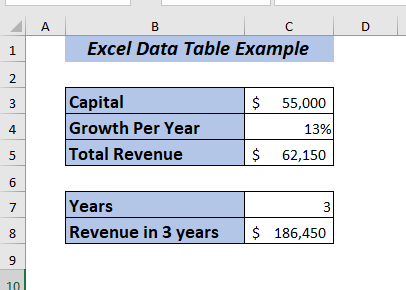
پریکٹس کے لیے ڈاؤن لوڈ کریں
ایکسل ڈیٹا ٹیبل کی مثالیں ڈیٹا ٹیبل کے بنیادی خیالات۔ ڈیٹا ٹیبلز کی 2 قسمیں ہیں۔➤ ایک متغیر ڈیٹا ٹیبل
ایک متغیر ڈیٹا ٹیبل سنگل ان پٹ سیل کے لیے قدروں کی سیریز کو جانچنے کی اجازت دیتا ہے۔ یہ یا تو رو ان پٹ سیل یا کالم ان پٹ سیل ہو سکتا ہے اور یہ دکھاتا ہے کہ وہ قدریں کسی متعلقہ فارمولے کے نتیجے کو کیسے تبدیل کرتی ہیں۔
یہ اس وقت بہترین ہے جب آپ یہ دیکھنا چاہتے ہیں کہ جب آپ ان پٹ متغیرات کو تبدیل کرتے ہیں تو حتمی نتیجہ کیسے بدلتا ہے۔
➤ دو متغیر ڈیٹاایکسل ڈیٹا ٹیبل کی 6 مثالیں دکھائی گئیں۔ پھر، میں نے ان چیزوں کا ذکر کرنے کی بھی کوشش کی جو آپ کو ڈیٹا ٹیبل کا استعمال کرتے ہوئے یاد رکھنے کی ضرورت ہے۔ آخر میں، اگر آپ کے پاس کسی قسم کے مشورے، خیالات، یا تاثرات ہیں تو براہ کرم نیچے تبصرہ کرنے کے لیے آزاد محسوس کریں۔
ٹیبلیہ ڈبل ان پٹ سیل کے لیے اقدار کی ایک سیریز کی جانچ کی اجازت دیتا ہے۔ آپ دونوں کو استعمال کر سکتے ہیں رو ان پٹ سیل اور کالم ان پٹ سیل اور دکھاتے ہیں کہ ایک ہی فارمولے کی دو ان پٹ ویلیوز کو تبدیل کرنے سے آؤٹ پٹ کیسے بدلتا ہے
یہ سب سے موزوں ہے۔ جب آپ یہ دیکھنا چاہتے ہیں کہ جب آپ دو ان پٹ متغیرات کو تبدیل کرتے ہیں تو حتمی نتیجہ کیسے بدلتا ہے۔
ایکسل ڈیٹا ٹیبل کی مثالیں
1. ایک متغیر ڈیٹا ٹیبل کی مثال – کل آمدنی پیدا کرنا
میں آپ کو کمپنی کے ایک متغیر ڈیٹا کا استعمال کرکے ایکسل ڈیٹا ٹیبل کی مثال دکھانے جا رہا ہوں۔ اگر میں مختلف شرح نمو استعمال کرتا ہوں تو میں آمدنی میں ہونے والی کل تبدیلیوں کا مشاہدہ کرنا چاہتا ہوں۔
جیسا کہ میرے پاس کمپنی کی کیپٹل اور سالانہ نمو کی معلومات ہے۔ اب، میں جاننا چاہتا ہوں کہ کل ریونیو دیئے گئے فیصد کے لیے کیسے بدلے گا۔
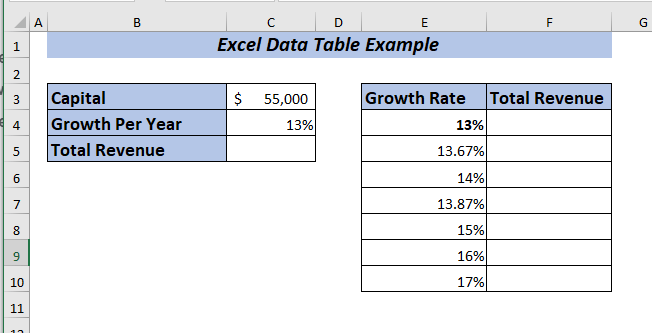
سب سے پہلے، کیپٹل <کی قدر استعمال کرکے 2>اور سالانہ نمو میں کل آمدنی کا تعین کروں گا۔
⏩ سیل C5 میں، درج ذیل فارمولہ ٹائپ کریں۔<3 =C3+C3*C4
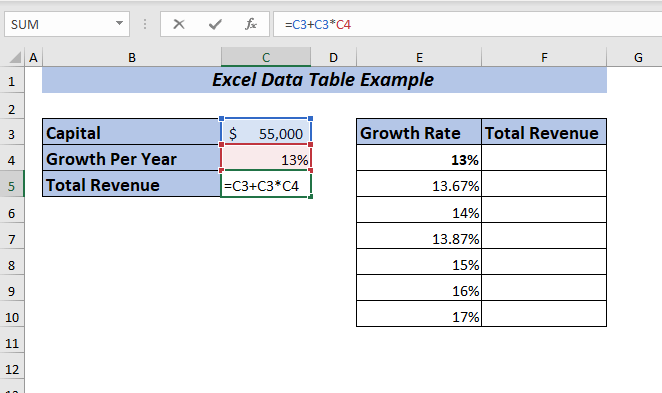
یہاں، میں نے کیپٹل کو سالانہ نمو <سے ضرب کیا 2>اور پھر کل آمدنی حاصل کرنے کے لیے کیپٹل کے ساتھ نتیجہ شامل کریں۔
دبائیں ENTER ، اور آپ کو <1 ملے گا۔>کل آمدنی سال میں 13% نمو کے ساتھ۔
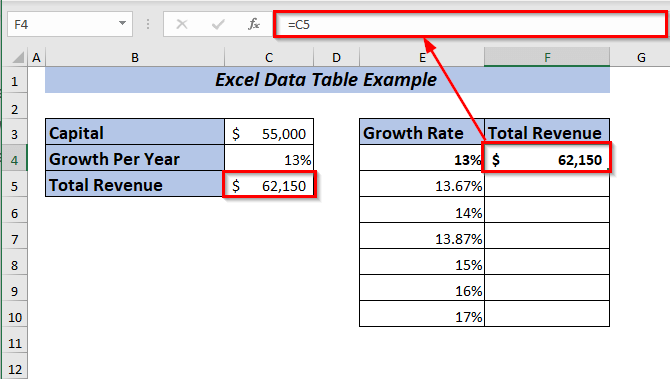
اب، میں ایک What-If-Analysis کرنا چاہتا ہوں یہ دیکھنے کے لیے کہ اگر میں استعمال کروں گا تو کل ریونیو کیسے بدلے گا۔ کیپیٹل کمپنی کی رقم کے لحاظ سے 13% سے 17% کے درمیان سالانہ شرح نمو ۔
ایک متغیر کو لاگو کرنے کے لیے ڈیٹا ٹیبل ، کل آمدنی کا فارمولہ F4 سیل میں رکھیں۔
<16
➤ لاگو کرنے کے لیے سیل رینج منتخب کریں ڈیٹا ٹیبل
میں نے سیل رینج منتخب کی ہے E4:F10
➤ کھولیں ڈیٹا ٹیب >> سے پیش گوئی >> What-If-Analysis >> پر جائیں منتخب کریں ڈیٹا ٹیبل

➤ ایک ڈائیلاگ باکس پپ اپ ہوگا۔
وہاں سے کوئی بھی ان پٹ سیل منتخب کریں۔ . جیسا کہ میں ہر سال نمو کے لحاظ سے کالم میں تبدیلیاں دیکھنا چاہتا ہوں۔
➤ میں نے C4 کالم ان پٹ سیل
آخر میں منتخب کیا، ٹھیک ہے پر کلک کریں۔
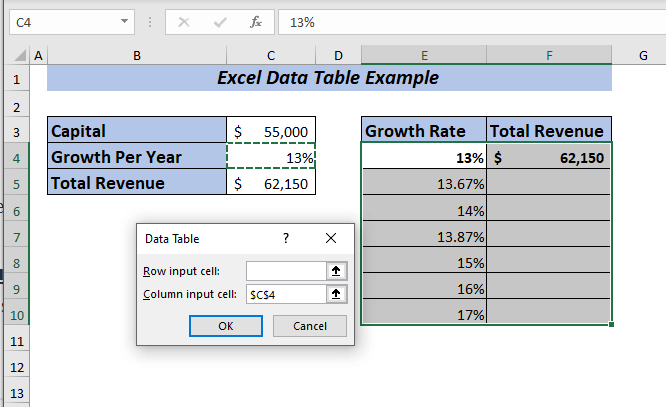
نتیجہ
لہذا، آپ کو کل آمدنی<2 ملے گی۔> تمام منتخب فیصد کے لیے ایک نظر میں۔
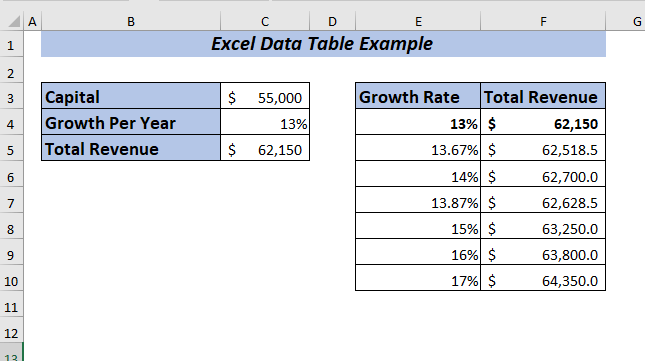
مزید پڑھیں: ایکسل میں ایک متغیر ڈیٹا ٹیبل کیسے بنایا جائے
2. ایک متغیر ڈیٹا ٹیبل کی مثال - آمدنی میں تبدیلی کا مشاہدہ
اوپر کی مثال میں، میں نے آپ کو دکھایا ہے کہ کس طرح کل ریونیو تبدیل ہوتا ہے مختلف شرح نمو پر۔
اب، میں آپ کو دکھاؤں گا کہ اگر میں کیپٹل استعمال کرتا ہوں تو 50,000 سے <تک کل ریونیو کیسے بدل جائے گا۔ 1>100,000 جبکہ سالانہ نمو 13% .
ایک متغیر کو لاگو کرنے کے لیے ڈیٹا ٹیبل، کا فارمولا رکھیں کل آمدنی میں F4 سیل۔
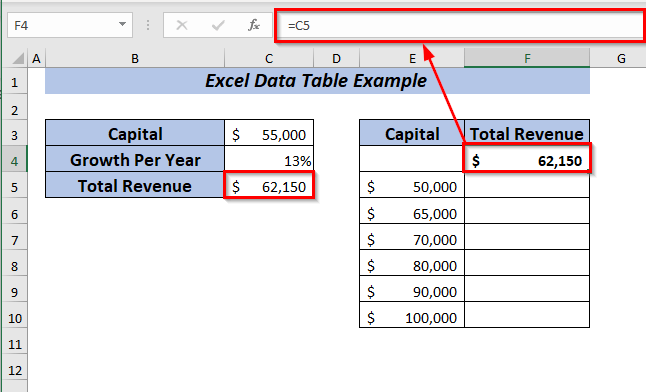
یہاں، فارمولہ کو F4 سیل میں رکھیں۔
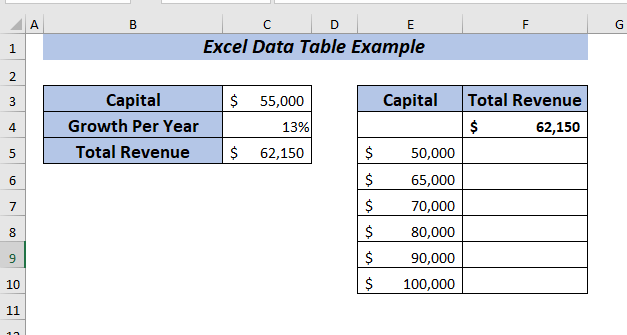
➤ لاگو کرنے کے لیے سیل رینج منتخب کریں ڈیٹا ٹیبل
میں نے سیل رینج منتخب کی ہے E4:F10
➤ کھولیں ڈیٹا ٹیب >> سے پیش گوئی >> What-If-Analysis >> پر جائیں منتخب کریں ڈیٹا ٹیبل
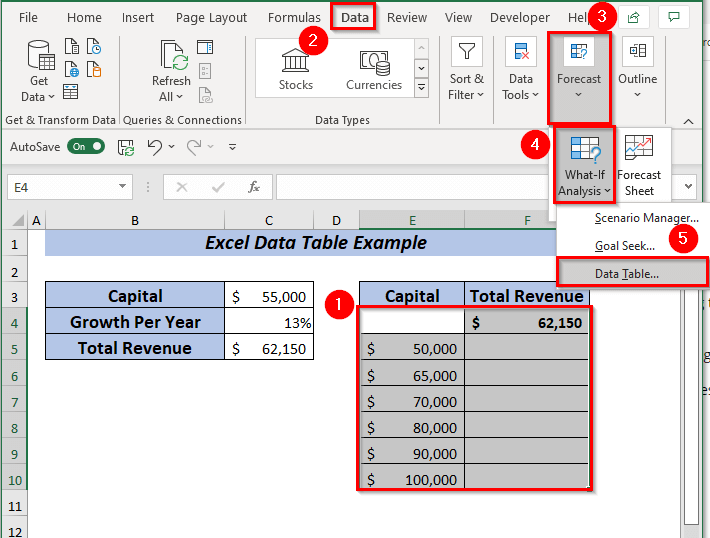
➤ ایک ڈائیلاگ باکس پاپ اپ ہوگا۔
وہاں سے کوئی بھی ان پٹ سیل منتخب کریں۔ . جیسا کہ میں کیپیٹل کے لحاظ سے کالم میں تبدیلیاں دیکھنا چاہتا ہوں۔
➤ میں نے C3 کالم ان پٹ سیل
میں منتخب کیا، آخر میں، <پر کلک کریں۔ 1>ٹھیک ہے ۔
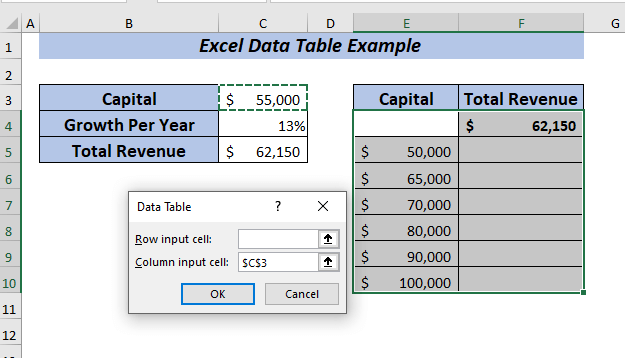
نتیجہ
لہذا، آپ کو کل ریونیو ملے گا تمام منتخب کیپٹل ایک نظر میں۔
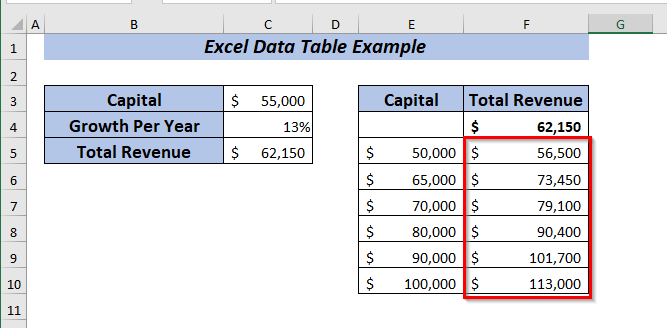
مزید پڑھیں: ایکسل میں ڈیٹا ٹیبل کیسے بنائیں (7 طریقے)
3. قطار اورینٹڈ ڈیٹا ٹیبل کی مثال
اگر آپ ایک متغیر ڈیٹا ٹیبل افقی طور پر استعمال کرنا چاہتے ہیں تو آپ یہ بھی کرسکتے ہیں۔
سب سے پہلے، فارمولے کو E5 سیل میں رکھیں۔
پھر، نیچے ایک خالی قطار رکھتے ہوئے قدروں کو قطار میں ٹائپ کریں۔
<25
➤ لاگو کرنے کے لیے سیل رینج منتخب کریں ڈیٹا ٹیبل
میں نے سیل رینج منتخب کی ہے E4:I5
➤ کھولیں ڈیٹا ٹیب >> سے What-If-Analysis >> منتخب کریں ڈیٹا ٹیبل
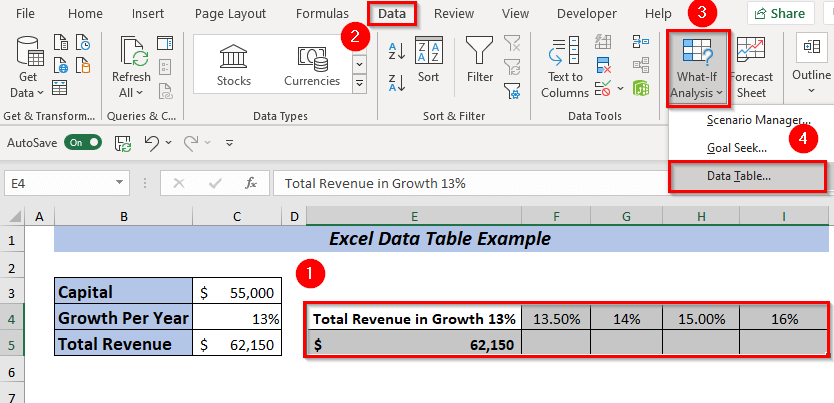
➤ ایک ڈائیلاگ باکس پپ اپ ہوگا۔
وہاں سے کوئی بھی ان پٹ سیل منتخب کریں۔ . جیسا کہ میں فی صد شرح نمو کے لحاظ سے ایک قطار میں تبدیلیاں دیکھنا چاہتا ہوں۔سال
➤ میں نے C4 رو ان پٹ سیل
آخر میں ٹھیک ہے پر کلک کیا۔
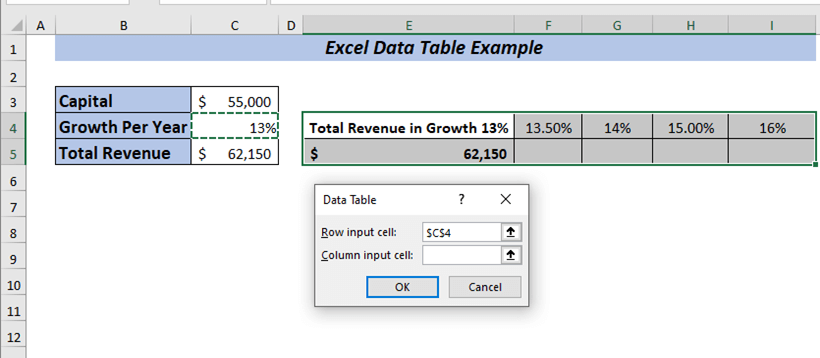
نتیجہ
اب، آپ کو تمام منتخب فیصد کے لیے کل ریونیو ملے گا
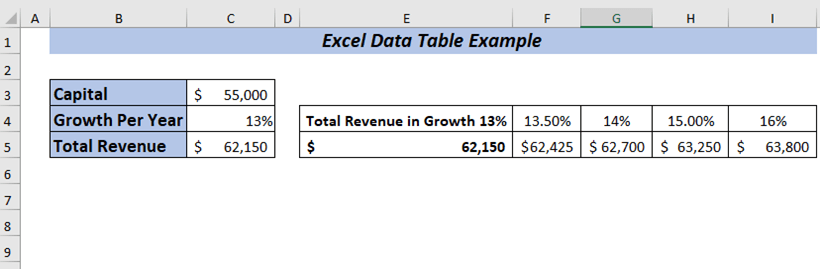
4. دو متغیر ڈیٹا ٹیبل کی مثال
دو متغیر ڈیٹا ٹیبلز کے استعمال کے مراحل ایک متغیر ڈیٹا ٹیبل کے برابر ہیں سوائے اس کے کہ ہم ان پٹ کی دو رینجز داخل کریں اقدار۔
یہاں، میں نے ڈیٹاسیٹ کو تھوڑا سا تبدیل کیا ہے، جو ذیل میں دیا گیا ہے۔
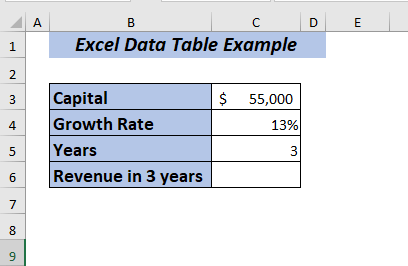
3 سالوں میں آمدنی کا حساب لگانے کے لیے،
⏩ سیل C5 میں، درج ذیل فارمولہ ٹائپ کریں۔
=(C3+C3*C4)*C5 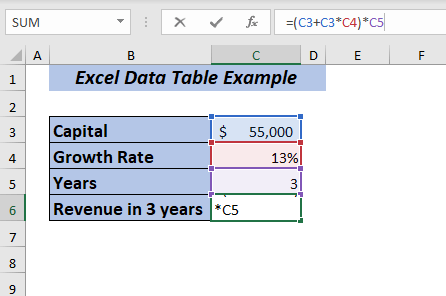
یہاں، میں نے سرمایہ کو سالانہ نمو کے ساتھ ضرب دیا اور نتیجہ کو کیپٹل کے ساتھ ملایا پھر اسے سال سے ضرب دیا 3 سالوں میں ریونیو ۔
ENTER دبائیں، اور آپ کو 3 سال میں ریونیو 13% کے ساتھ ملے گا۔ نمو۔
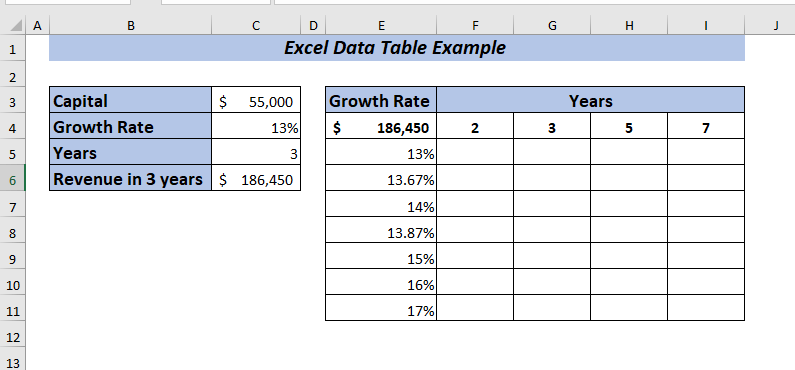
اب، میں یہ دیکھنے کے لیے ایک What-If-Analysis کرنا چاہتا ہوں کہ کس طرح آمدنی مختلف میں بدلے گی۔ سال کے ساتھ سالانہ شرح نمو 13% سے 17% کے لحاظ سے کمپنی کی کیپیٹل رقم پر منحصر ہے۔
ایک دو لاگو کرنے کے لیے متغیر ڈیٹا ٹیبل ، E4 سیل میں کل آمدنی کا فارمولہ رکھیں۔
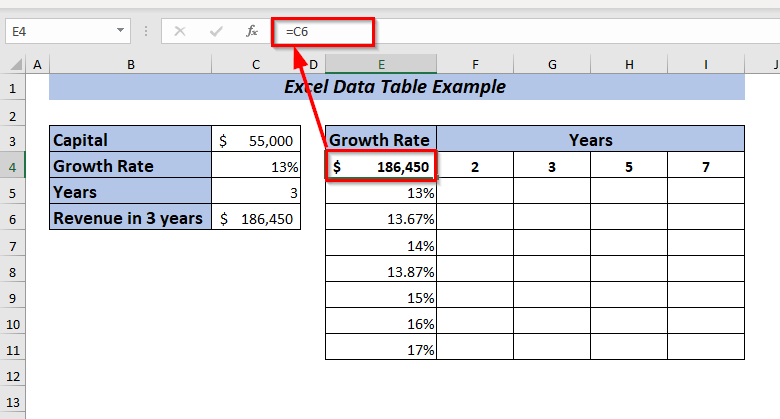
➤ ڈیٹا ٹیبل
میں نے سیل رینج کا انتخاب کیا ہے E4:I11
➤ کھولیں ڈیٹا ٹیب >> What-If-Analysis سے>> منتخب کریں ڈیٹا ٹیبل
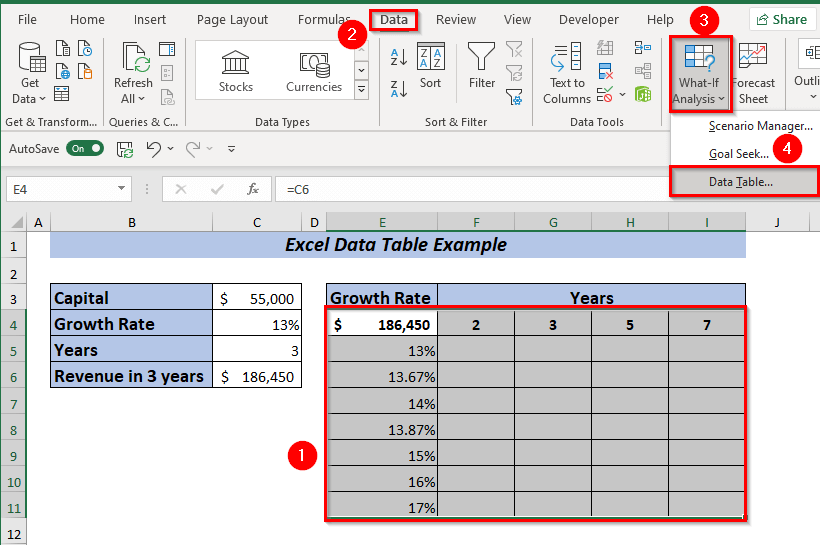
A ڈائیلاگ باکس پاپ اپ ہوگا۔
وہاں سے دو ان پٹ سیل منتخب کریں۔
➤ میں نے C5 رو ان پٹ سیل
میں منتخب کیا کیونکہ، میں نے سال لگاتار رکھا F4:H4
➤ میں نے C4 کالم ان پٹ سیل
جیسا کہ میں نے گروتھ ریٹ میں رکھا منتخب کیا ایک کالم E5:E11
آخر میں، ٹھیک ہے پر کلک کریں۔
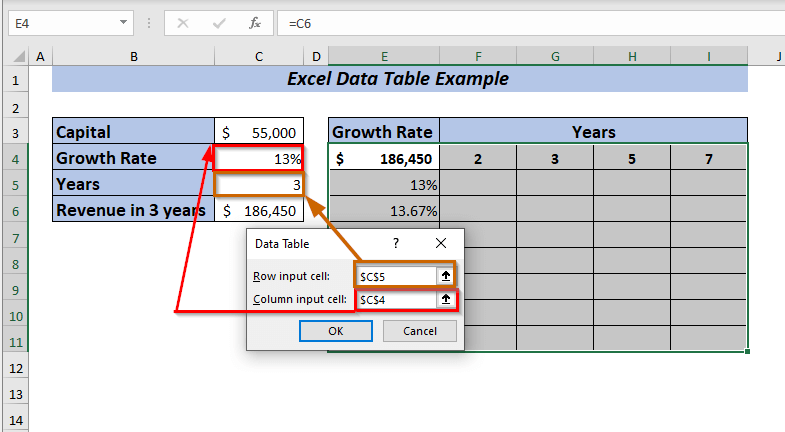
نتیجہ
اب، آپ کو تمام منتخب فیصد اور سالوں کے لیے ریونیو ملے گا۔
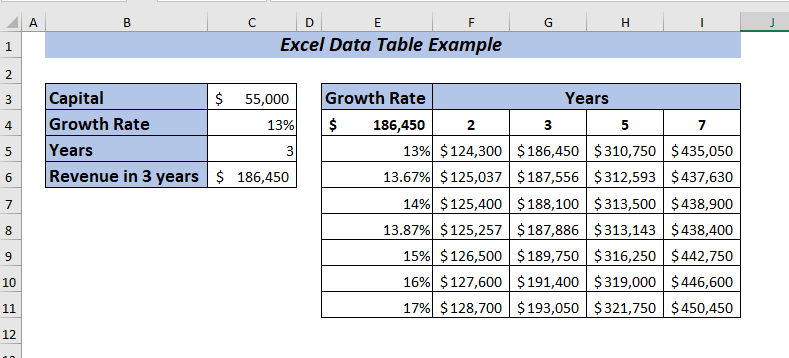
مزید پڑھیں: <2 ایکسل میں دو متغیر ڈیٹا ٹیبل کیسے بنائیں
5. ڈیٹا ٹیبل کا استعمال کرتے ہوئے متعدد نتائج کا موازنہ کریں
اگر آپ چاہیں تو متعدد کا موازنہ کر سکتے ہیں۔ ڈیٹا ٹیبل کا استعمال کرتے ہوئے نتائج۔
میں آپ کو ڈیٹا ٹیبل کا استعمال کرتے ہوئے آمدنی اور دلچسپی کے درمیان موازنہ دکھاتا ہوں۔ میں ذیل میں ڈیٹا سیٹ میں دی گئی معلومات کو استعمال کرنے جا رہا ہوں۔
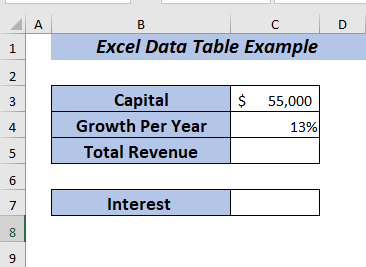
سب سے پہلے، کل آمدنی کا حساب لگانے کے لیے۔
⏩ سیل C5 میں، درج ذیل فارمولہ ٹائپ کریں۔
=C3+C3*C4 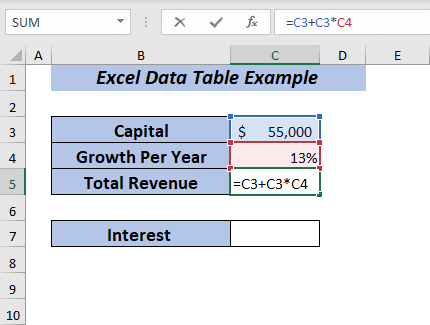
یہاں، میں نے <1 کو ضرب دیا کیپٹل کے ساتھ سالانہ نمو اور پھر کل ریونیو حاصل کرنے کے لیے نتیجہ کو کیپٹل کے ساتھ شامل کریں۔
دبائیں۔ 1>داخل کریں ، اور آپ کو کل آمدنی سال میں 13% ترقی کے ساتھ ملے گی۔
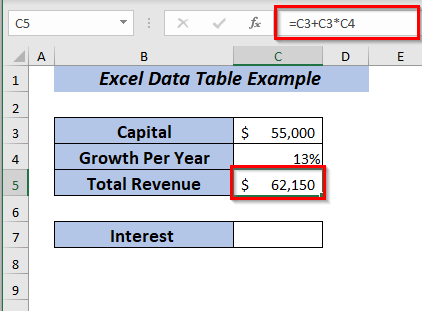
اب , دلچسپی،
⏩ سیل C5 میں شمار کرنے کے لیے، درج ذیل کو ٹائپ کریںفارمولا۔
=C5-C3 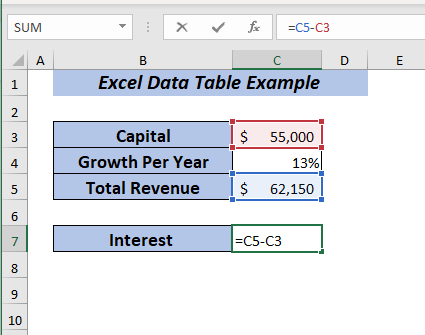
یہاں، میں نے کیپٹل کو کل ریونیو <سے گھٹایا 2> دلچسپی حاصل کرنے کے لیے۔
دبائیں ENTER آپ کو دلچسپی ملے گی۔
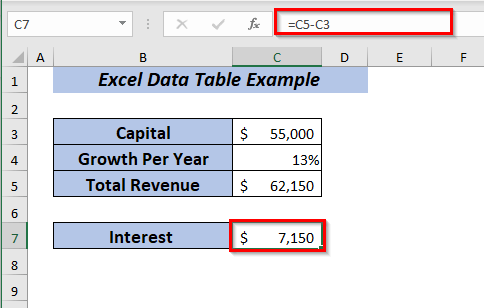
اب، میں ڈیٹا ٹیبل کا استعمال کرتے ہوئے کل آمدنی اور سود کا موازنہ کروں گا جبکہ سالانہ نمو سے لے کر 13% سے 17% جبکہ کیپٹل رقم $55,00 ہے۔
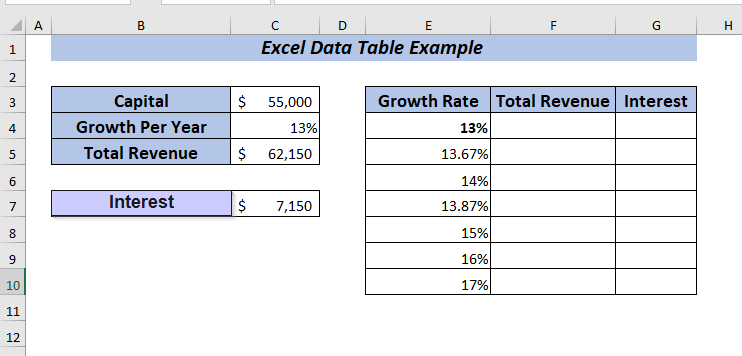
ایک متغیر ڈیٹا ٹیبل کو لاگو کرنے کے لیے F4 سیل میں کل آمدنی کا فارمولہ رکھیں۔
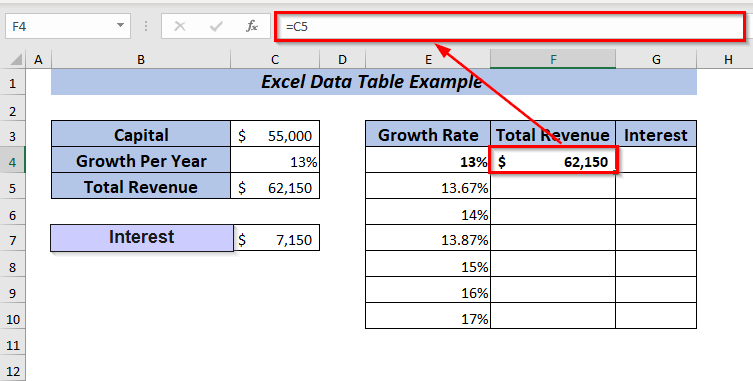 <3
<3
دوبارہ، G4 سیل میں دلچسپی کا فارمولہ رکھیں۔
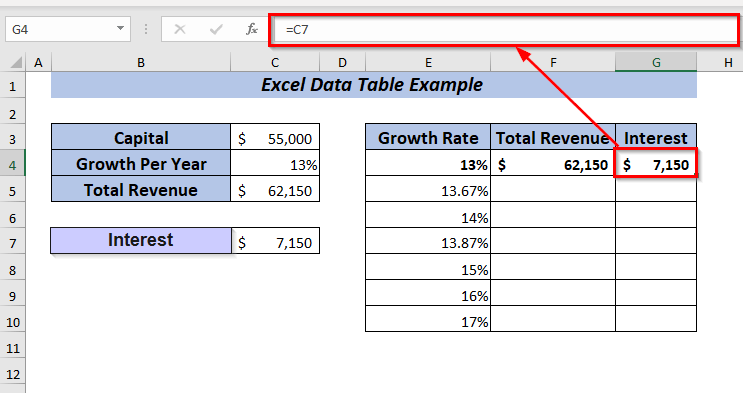
➤ لاگو کرنے کے لیے سیل رینج کو منتخب کریں۔ ڈیٹا ٹیبل
میں نے سیل رینج E4:G10
➤ کھولیں ڈیٹا ٹیب >> سے What-If-Analysis >> منتخب کریں ڈیٹا ٹیبل
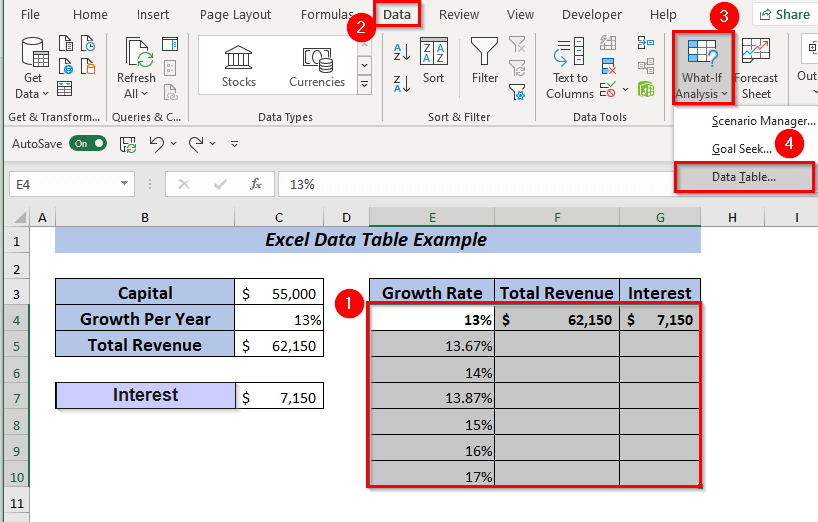
➤ ایک ڈائیلاگ باکس پاپ اپ ہوگا۔
وہاں سے کوئی بھی ان پٹ سیل منتخب کریں۔ . جیسا کہ میں ہر سال نمو کے لحاظ سے کالم میں تبدیلیاں دیکھنا چاہتا ہوں۔
➤ میں نے C4 کالم ان پٹ سیل
آخر میں منتخب کیا، ٹھیک ہے پر کلک کریں۔
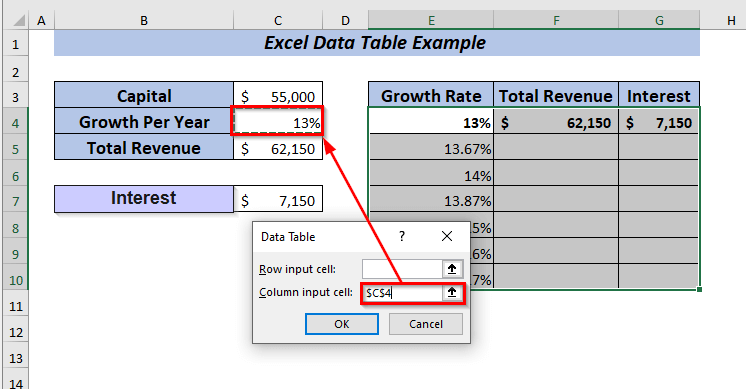
نتیجہ
لہذا، آپ کو کل آمدنی<2 ملے گی۔> اور دلچسپی تمام منتخب فیصد کے لیے۔
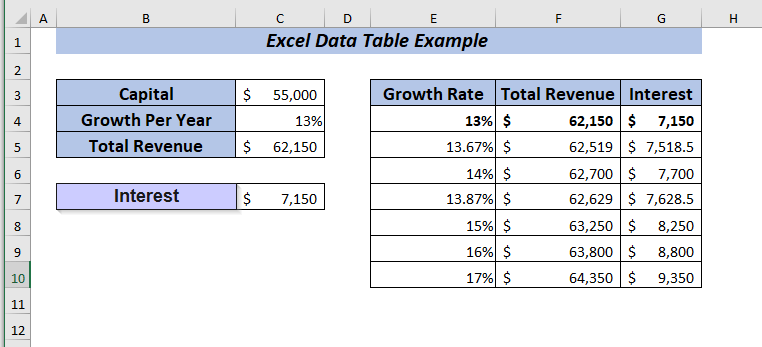
مزید پڑھیں: ایکسل میں ڈیٹا ٹیبل کیسے شامل کریں۔ چارٹ (4 فوری طریقے)
6. ڈیٹا ٹیبل میں ترمیم کی مثال
آپ اپنے ڈیٹا ٹیبل میں ترمیم کر سکتے ہیں۔ضروریات اس حصے میں، میں مثالوں کے ساتھ جدول میں تبدیلی کو بیان کرنے جا رہا ہوں۔
6.1۔ ڈیٹا ٹیبل میں ترمیم کریں
اگر آپ چاہیں تو آپ ڈیٹا ٹیبل میں ترمیم کرسکتے ہیں۔
یہاں، میں نے ایک ڈیٹا سیٹ لیا ہے جہاں ڈیٹا ٹیبل آپ کو ایکسل ڈیٹا ٹیبل میں ترمیم کرنے کی ایک مثال دکھانے کے لیے پہلے ہی لاگو کیا گیا ہے۔
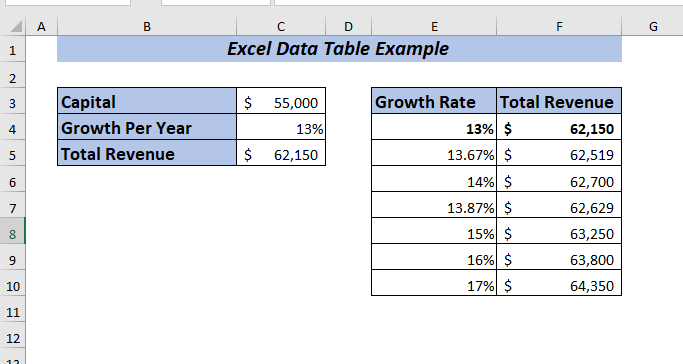
➤ پہلے، ڈیٹا ٹیبل کی رینج کو منتخب کریں جہاں سے آپ ڈیٹا کو تبدیل یا ترمیم کرنا چاہتے ہیں۔
میں نے رینج منتخب کی ہے F4:F10
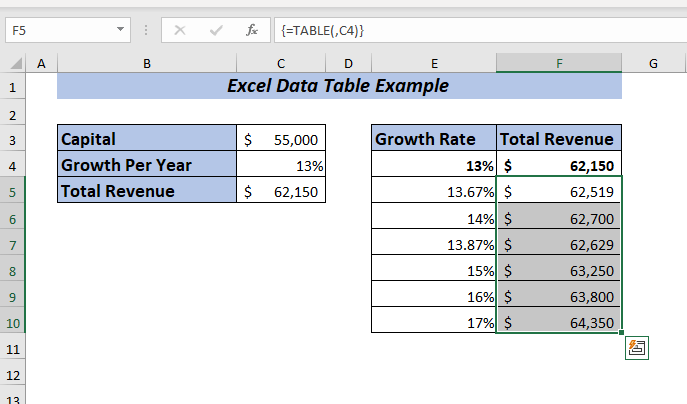
اب، کسی بھی سیل سے ڈیٹا ٹیبل فارمولہ ہٹا دیں۔
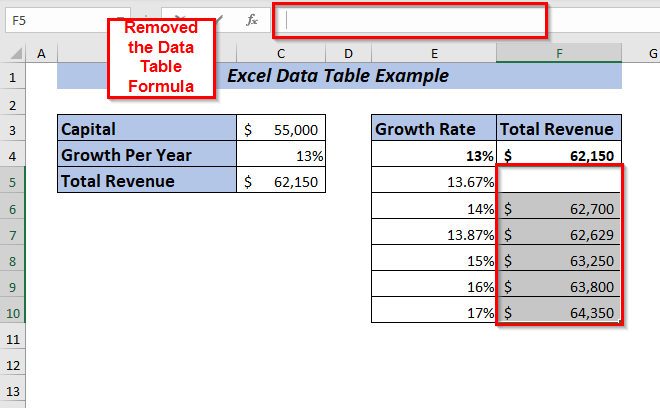
اپنی پسند کی قیمت داخل کریں اور دبائیں CTRL + ENTER ۔
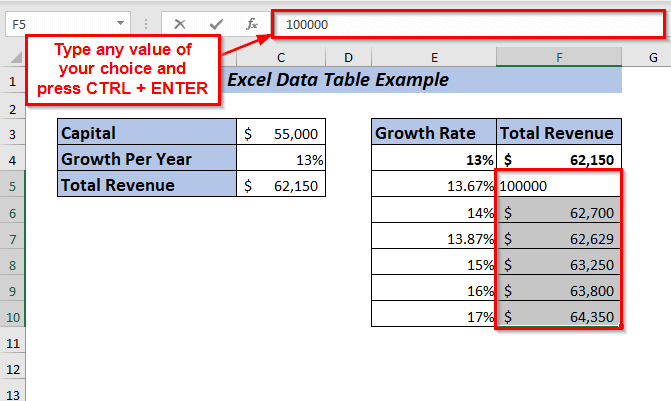
نتیجہ
اب، داخل کی گئی ایک ہی قدر تمام منتخب سیلز میں ہوگی۔
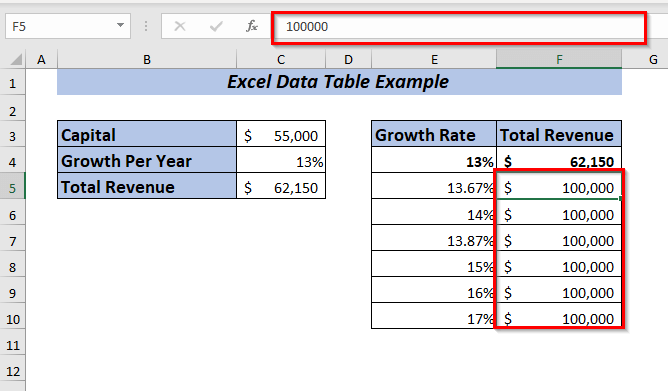
جیسا کہ ڈیٹا ٹیبل فارمولہ ختم ہوگیا ہے، آپ انفرادی طور پر کسی بھی سیل میں ترمیم کر سکتے ہیں۔
6.2۔ ڈیٹا ٹیبل حذف کریں
قدرتی طور پر، آپ ڈیٹا ٹیبل سے کسی بھی سیل کو حذف نہیں کرسکتے ہیں۔
میں آپ کو دکھاتا ہوں کہ آپ کیسے ایکسل ڈیٹا ٹیبل کو حذف کرنے کی ایک مثال۔ اس کام کو انجام دینے کے لیے، میں ذیل میں دیا گیا ڈیٹا سیٹ استعمال کرنے جا رہا ہوں۔

اگر آپ ڈیٹا ٹیبل سے کسی سیل کو حذف کرنے کی کوشش کرتے ہیں تو یہ آپ کو انتباہی پیغام دکھائے گا۔ جو کہ ڈیٹا ٹیبل کا حصہ تبدیل نہیں کیا جا سکتا ۔
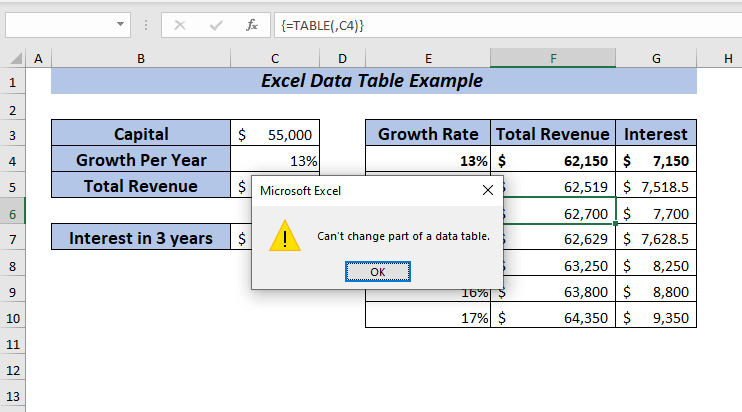
➤ ڈیٹا ٹیبل کو حذف کرنے کے لیے، ڈیٹا ٹیبل کی پوری رینج کو منتخب کریں۔
میں نے سیل رینج کا انتخاب کیا ہے E3:G10
اب، دبائیں ڈیلیٹ کی بورڈ سے ۔
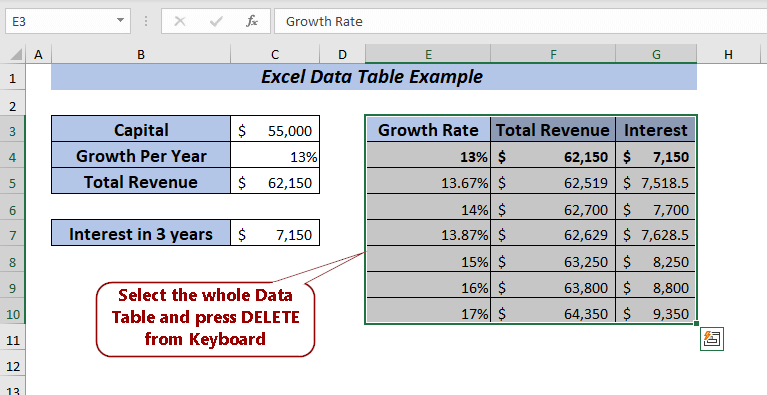
یہاں، پوراڈیٹا حذف ہو گیا ہے۔
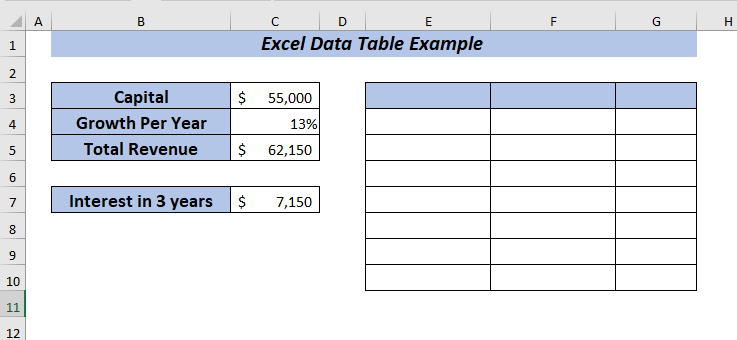
آپ ڈیٹا ٹیبل کو حذف کرنے کے لیے مینو سیاق و سباق بھی استعمال کرسکتے ہیں۔
➤ ڈیٹا ٹیبل کی پوری رینج منتخب کریں۔
میں نے سیل رینج E3:G10

اب، منتخب کی ماؤس پر دائیں کلک کریں ۔
➤ سیاق و سباق کے مینو سے منتخب کریں حذف کریں
➤ اب، ایک ڈائیلاگ باکس نظر آئے گا پھر اپنی پسند کا کوئی بھی حذف کریں آپشن کو منتخب کریں اور ٹھیک ہے پر کلک کریں۔
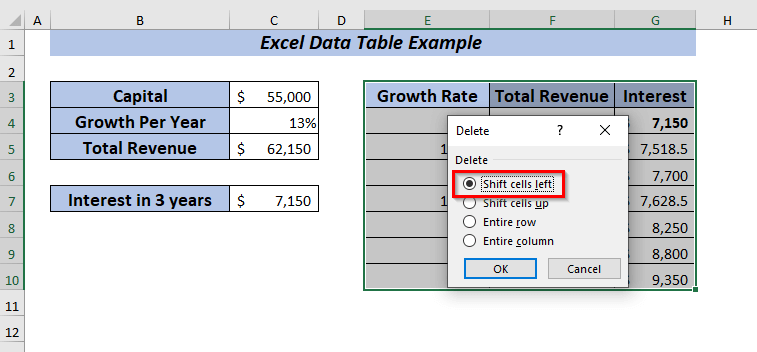
یہاں ڈیٹا ٹیبل حذف کر دیا گیا ہے۔
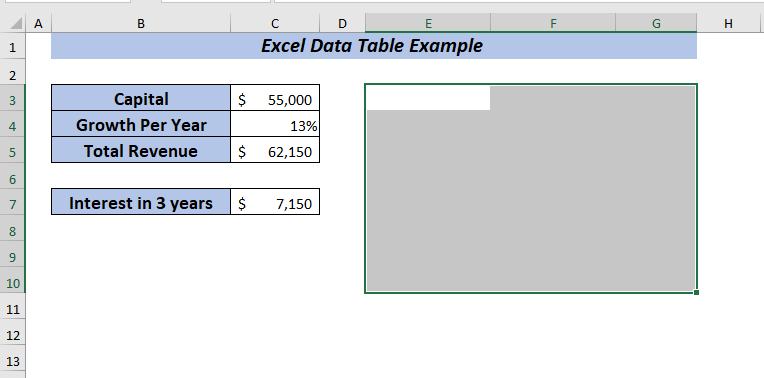
مزید پڑھیں: ڈیٹا ٹیبل ایکسل میں کام نہیں کررہا ہے (7 مسائل اور حل)
یاد رکھنے کی چیزیں
اگر آپ کے ڈیٹا ٹیبل میں، آپ کے پاس متعدد متغیر اقدار اور فارمولے ہیں جو آپ کے ایکسل کو سست کر سکتے ہیں، پھر آپ اس میں خودکار دوبارہ گنتی کو غیر فعال کر سکتے ہیں اور دیگر تمام ڈیٹا ٹیبلز اور پوری ورک بک کی دوبارہ گنتی کو تیز کریں گے۔
کھولیں فارمولے ٹیب >> سے حساب کے اختیارات >> منتخب کریں خودکار سوائے ڈیٹا ٹیبلز
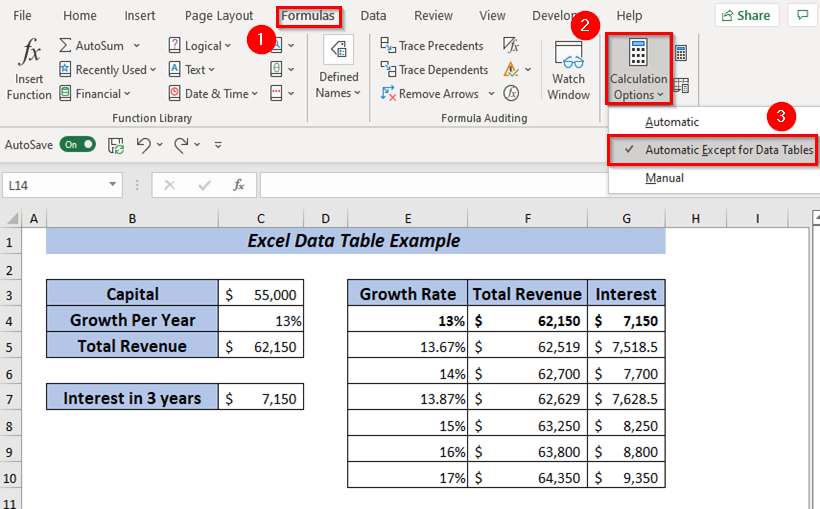
🔺 اگر ڈیٹا ٹیبل لاگو ہوتا ہے تو آپ کارروائی کو کالعدم نہیں کرسکتے ہیں۔
🔺 ایک بار What-If-Analysis کیا جاتا ہے، اور قدروں کا حساب لگایا جاتا ہے، پھر اقدار کے سیٹ سے کسی سیل کو تبدیل کرنا یا اس میں ترمیم کرنا ناممکن ہے۔
مشق سیکشن
میں نے ان وضاحتی مثالوں پر عمل کرنے کے لیے ورک بک میں پریکٹس شیٹس فراہم کی ہیں۔
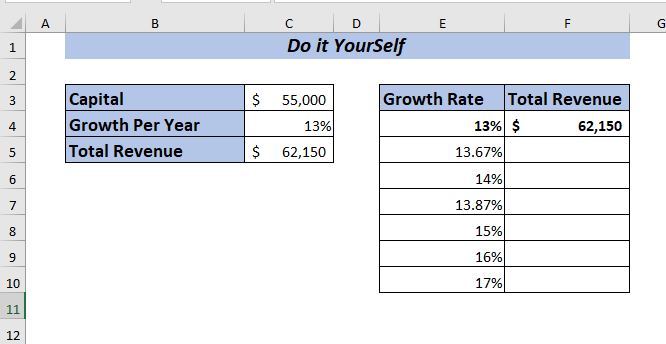
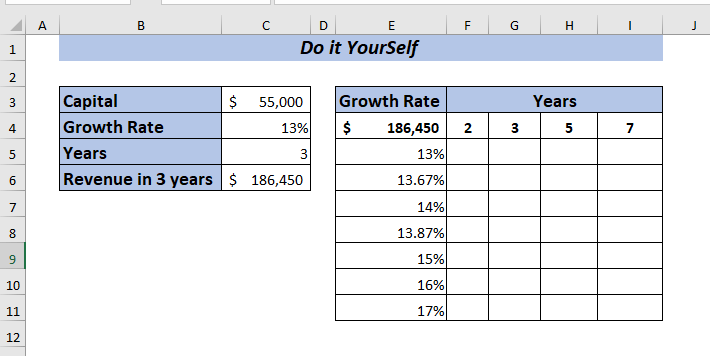
نتیجہ
اس مضمون میں، میرے پاس ہے۔

